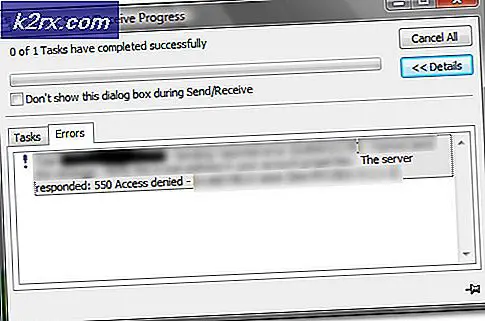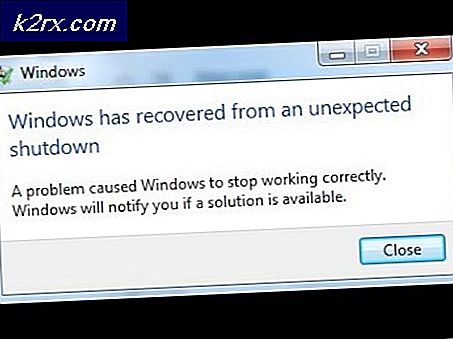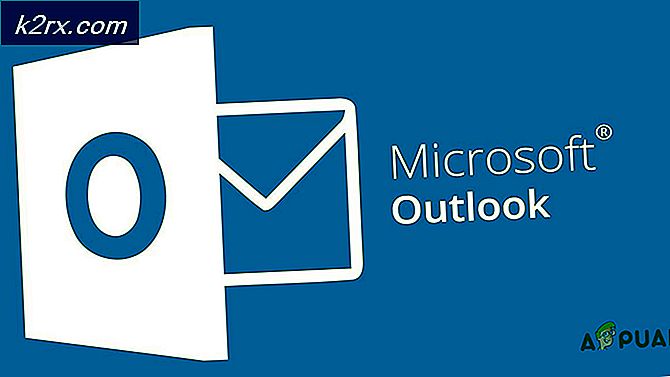Hoe kan ik: Babylon Toolbar verwijderen
Veel klachten over Babylon-werkbalk die de webbrowser kapen cirkelen al geruime tijd. De Babylon-werkbalk wijzigt de standaardinstellingen van de webbrowser en haakt diep in de browserbestanden en het register: de werkbalk verandert feitelijk de startpagina en de aangewezen zoekmachine. Het voegt zijn eigen zoekmachine toe en veel gebruikers kunnen niet eens terugschakelen. Zelfs na het wijzigen van de startpagina, zal uw webbrowser u automatisch doorverwijzen naar de Babylon-homepage of naar search.babylon.com.
Babylon-werkbalk heeft zich snel verspreid in korte tijdsintervallen, de belangrijkste oorzaak is de installatie van de extensies van derden in uw browser, sommige beveiligingshulpprogramma's categoriseren de Babylon-werkbalk als een malware, hoewel het technisch gezien geen malware is, maar wel voldoende van kwaadaardige eigenschappen in uw systeem. Net als de rootkit-mogelijkheden om diep in het besturingssysteem te haken, webbrowser te kapen en in het algemeen de gebruikerservaring te verstoren. Het wordt over het algemeen een PUP genoemd , wat betekent, Potentially Unwanted Program.
Ongeacht hoe gevaarlijk en irritant het klinkt, het kan gemakkelijk worden verwijderd met behulp van het ADWCleaner-hulpprogramma dat u hier kunt downloaden.
Stappen om uw pc en register te scannen met AdwCleaner
Download en installeer het hulpprogramma Adwcleaner.
Start de applicatie.
( Opmerking : u kunt het programma met uw antivirusprogramma scannen voordat u de toepassing start voor een mogelijke dreiging)
Klik na het starten van de applicatie op Scan
Wacht tot de scan voltooid is. Het scannen duurt enige tijd, afhankelijk van de grootte van de gegevens op uw computer.
PRO TIP: Als het probleem zich voordoet met uw computer of een laptop / notebook, kunt u proberen de Reimage Plus-software te gebruiken die de opslagplaatsen kan scannen en corrupte en ontbrekende bestanden kan vervangen. Dit werkt in de meeste gevallen, waar het probleem is ontstaan door een systeembeschadiging. U kunt Reimage Plus downloaden door hier te klikkenNadat het scannen is voltooid, klikt u op Opruimen
Volg de instructies op het scherm om uw computer opnieuw op te starten.
Nadat u de computer opnieuw hebt opgestart, houdt u de knop Windows + R tegelijkertijd ingedrukt om het dialoogvenster Uitvoeren te openen . U kunt het run-dialoogvenster ook handmatig openen door naar de zoekbalk te gaan en Run in het zoekvak te typen.
Typ inetcpl in het dialoogvenster Uitvoeren . cpl en klik op OK
Dialoogvenster Interneteigenschappen wordt geopend; kies Persoonlijke instellingen verwijderen en druk op de resetknop. Hiermee worden de bladwijzers niet verwijderd; dus maak je geen zorgen.
PRO TIP: Als het probleem zich voordoet met uw computer of een laptop / notebook, kunt u proberen de Reimage Plus-software te gebruiken die de opslagplaatsen kan scannen en corrupte en ontbrekende bestanden kan vervangen. Dit werkt in de meeste gevallen, waar het probleem is ontstaan door een systeembeschadiging. U kunt Reimage Plus downloaden door hier te klikken